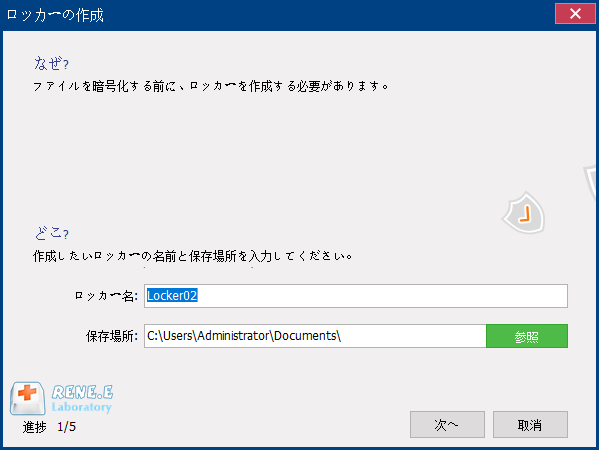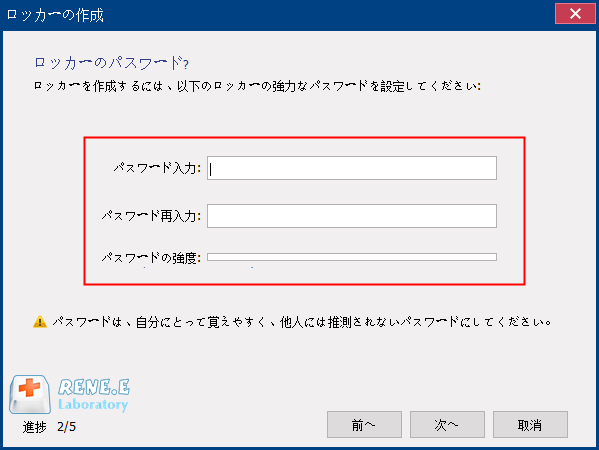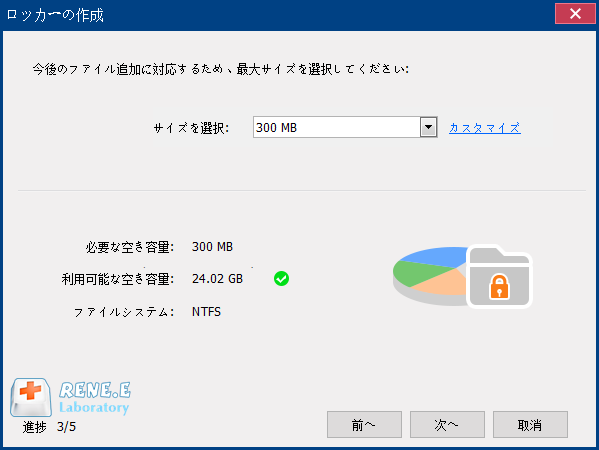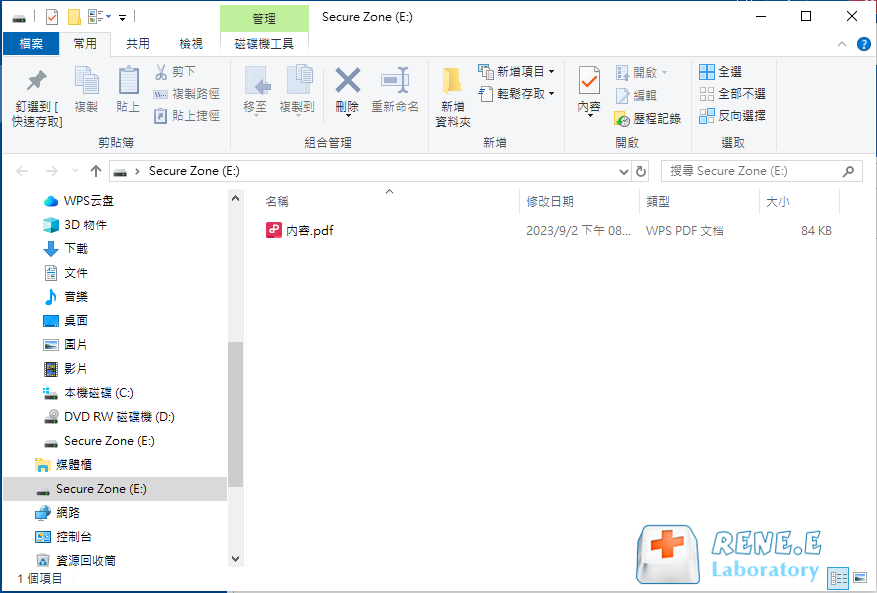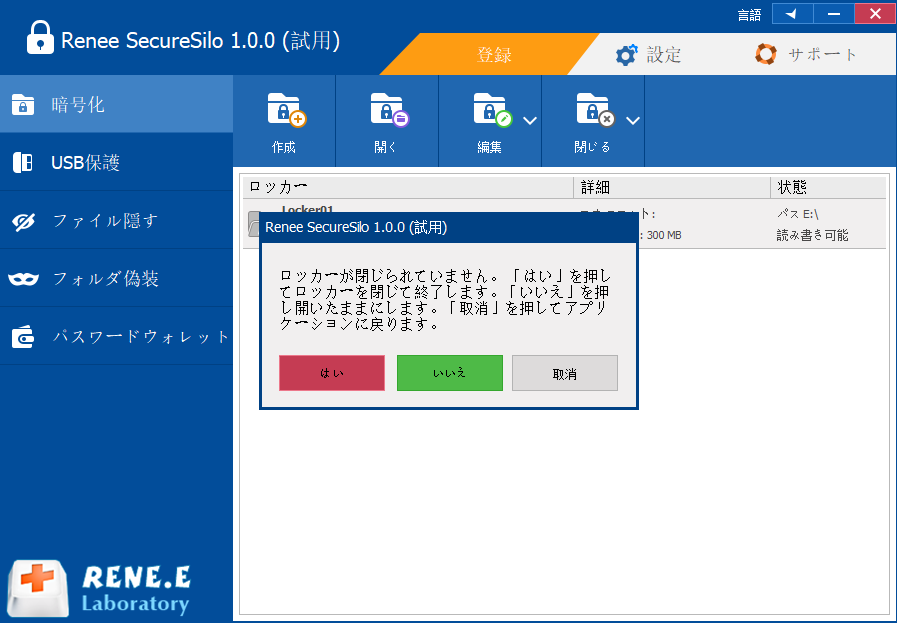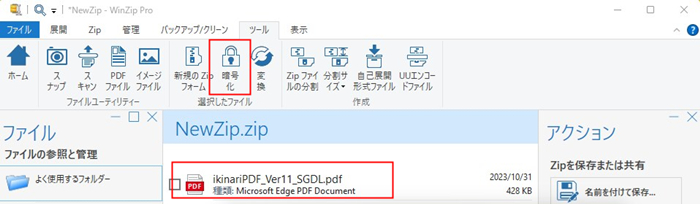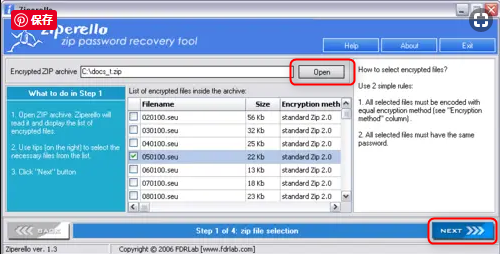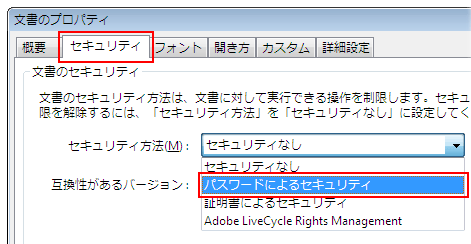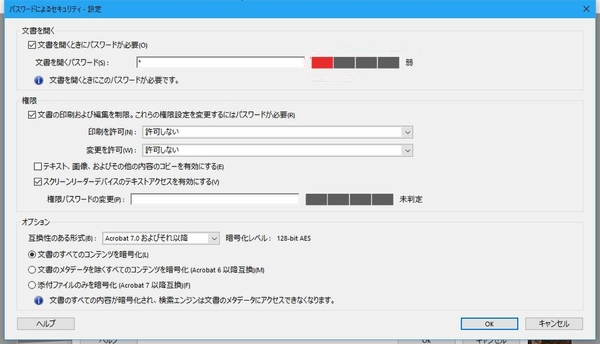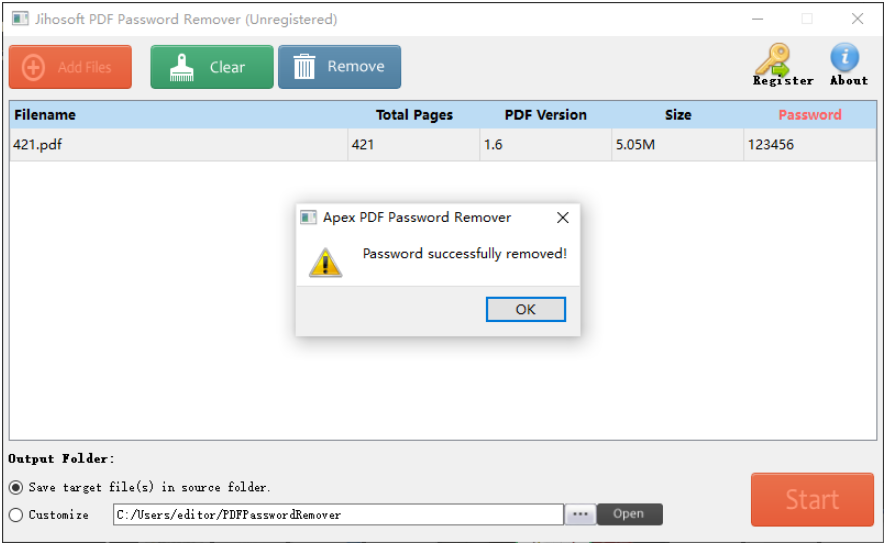方法 1. Renee File Protector - 送信する必要がある PDF ファイルにパスワードを設定する
市場で主流のzip、rar、7zおよびその他の暗号化および圧縮ファイル形式はすべてオープンであり、共通のクラッキングツールを備えているため、ここでは完全にプライベートな暗号化ツール、Renee File Protectorを紹介します。 Rene.E Lab社が開発した暗号化ソフトウェアで、ローカルディスクやUSBディスクのファイルを暗号化、ロック、隠蔽する機能があります。Renee File Protectorのファイル暗号化機能を使用して、あらゆるファイルを暗号化します。プロセス全体はシンプルかつ安全です。
ソフトウェアで使用される暗号化アルゴリズムはプライベートであり、一般的な総当たりクラッキングツールは存在しません。ファイル暗号化機能を使用してPDFを暗号化します。以下、具体的な動作を説明します。
Renee File Protector - 便利、安全、強力なデータ保護ソフト
操作簡単 簡単な操作でファイルを暗号化して守られます。
完全なファイル保護 ローカルや外部ストレージのデータを隠したり、ロックしたりすることができます。
強力保護 世界標準の暗号アルゴリズム(AES256)を採用し、安全性抜群。
圧縮暗号化機能付き すべてのデータを圧縮暗号化でき、データ転送の安全性を確保。
攻撃を防ぐ 最大五回のパスワード入力回数を設定でき、総当たり攻撃を防ぐ。
操作簡単 ウィザード形式で初心者も自力で復元可能。
完全なファイル保護 ローカルや外部ストレージデータを保護可能...
強力保護 暗号化の形式は公開されない、プライバシーを保護。
Renee File Protectorをダウンロードし、インストールして実行し、左側のツールバーの[一般] – [暗号化]をクリックし、次に[ファイルを追加]をクリックして暗号化するPDFファイルを選択します。
[OK]を選択後、暗号化形式を選択してください。一般的に「exe形式」の暗号化送信はメールプロバイダーによって禁止されている可能性が高いため、暗号化PDFを添付して送信する場合はgfl形式を推奨します。
3. 形式と保存アドレスを設定したら、パスワードを設定して暗号化を完了します。
gfl 形式: gfl 形式ファイルを直接開き、それを復号化するアーカイブの場所を設定します。Renee File Protector がコンピュータにインストールされている必要があります。
·exe形式:exe形式ファイルを直接開き、アーカイブの場所を設定します。
暗号化が完了した後、暗号化されたPDFファイルを再度開く際には、直接ファイルを見つけて開き、パスワードを入力します。
方法 2. Renee SecureSilo - PDF ファイルをいつでも変更する必要がある場合
Renee SecureSiloは
AES256を使用してユーザーのファイルデータを
暗号化し、
プライバシーを保護するソフトウェアです。仮想プライベートディスクを作成し、ディスク内のファイルを
暗号化して保護し、
アクセスを実現します。
このソフトウェアは仮想暗号化ディスク技術を使用しているため、Uディスクを使用する場合と同様に、暗号化ファイルの内容を自在に変更、追加、削除できます。
Renee SecureSilo - 高速、安全、強力なデータ暗号化ソフト
操作簡単 簡単な操作でファイルを暗号化して守られます。
高速暗号化 仮想暗号化ディスクテクノロジーを使用し、1秒で暗号化。
強力保護 世界標準の暗号アルゴリズム(AES256)を採用し、安全性抜群。
独立実行 仮想ドライブ内でファイルが独立実行可能、USBなどでソフトなくてもしっかり保護・運用
機能豊富 USB暗号化、非表示、偽装、パスワード管理等機能ある。
操作簡単 ウィザード形式で初心者も自力で復元可能。
完全なファイル保護 ローカルや外部ストレージデータを保護可能...
強力保護 暗号化の形式は公開されない、プライバシーを保護。
その中で、文書暗号化機能を利用してPDFファイルを暗号化する具体的な操作手順は以下の通りです。
1.Renee SecureSiloをダウンロード、インストールし、実行します。新しい暗号化された仮想ディスクを作成するには、「暗号化」をクリックし、「作成」をクリックします。
2.以下のダイアログボックスが表示されるので、プライベートディスクの名前と場所を設定し、「次へ」をクリックします。
3. 自分で覚えた複雑なパスワードを設定し、「次へ」をクリックします。
4.プライベートディスクのストレージ領域サイズを選択し、[次へ]をクリックします。
5.暗号化された仮想ディスクの作成が完了しましたら、PDFファイルを追加できます。
6. Renee SecureSilo を閉じて開く必要がある場合の操作は次のとおりです。
開く:Windowsで GPD形式でプライベート ディスクの場所を見つけ、ダブルクリックしてパスワードを入力します。
または、ソフトウェアインターフェイスでプライベートディスクを直接クリックし、パスワードを入力することができます。
閉じる: ソフトウェアを閉じる前に、すべてのプライベートディスクを閉じるようにユーザーに通知します。
TipsRenee PDF Aideを使用すると、
PDF ファイルを暗号化することが可能です。パスワード設定だけでなく、
印刷や変更、テキストや画像の抽出、注釈付け、フォームへの入力、署名などの操作権限も設定できます。
WinZipを使用してPDFファイルを圧縮および暗号化する方法:
WinZipを使用してPDFファイルを暗号化・圧縮します。ダウンロード後、インターフェースで「暗号化」を選択し、必要なファイルを追加してパスワードを設定します。最後に保存をクリックすると完了です。
ソフトウェアの暗号化ファイルの解読方法は以下の通りです。 Ziperello ソフトウェアを起動した後、クラックするファイルを選択し、ブルートフォースクラッキングを選択し、[次へ]をクリックしてクラック操作を完了します。
制限事項: インターネット上にはWinzip暗号化ファイルを解読するツールや方法が多数存在しており、セキュリティは高くありません。
方法 4: Adobe Acrobat を使用する
Adobe Acrobat は、Adobe が公式に作成した PDF ドキュメント 用の総合的なソリューション スイート です。PDF ファイルの暗号化 にも使用できます。
PDFドキュメントを開き、「ファイル」-「プロパティ」をクリックし、「セキュリティ」-「パスワードによるセキュリティ」を選択します。
次に、一定レベルのパスワードを設定し、「OK」をクリックすると、暗号化されたPDFドキュメントが完成します。
このソフトウェアで暗号化されたPDFファイルにもかかわらず、インターネット上には依然として解読する方法がいくつか存在します。PDF Password Removerをダウンロードして開き、「ファイルを追加」をクリックしてPDFファイルを追加し、「開始」をクリックしてクラックを完了します。
セキュリティは非常に低く、サードパーティソフトウェアによって簡単にクラッキングされます。


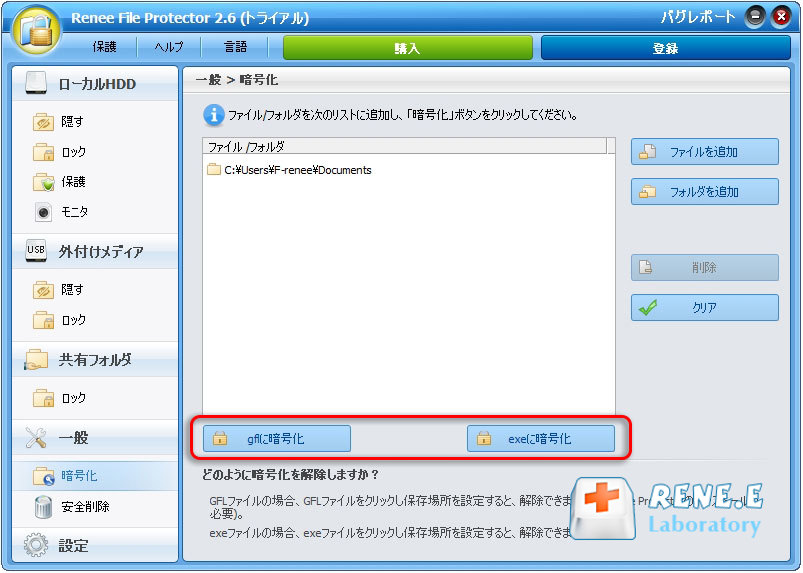
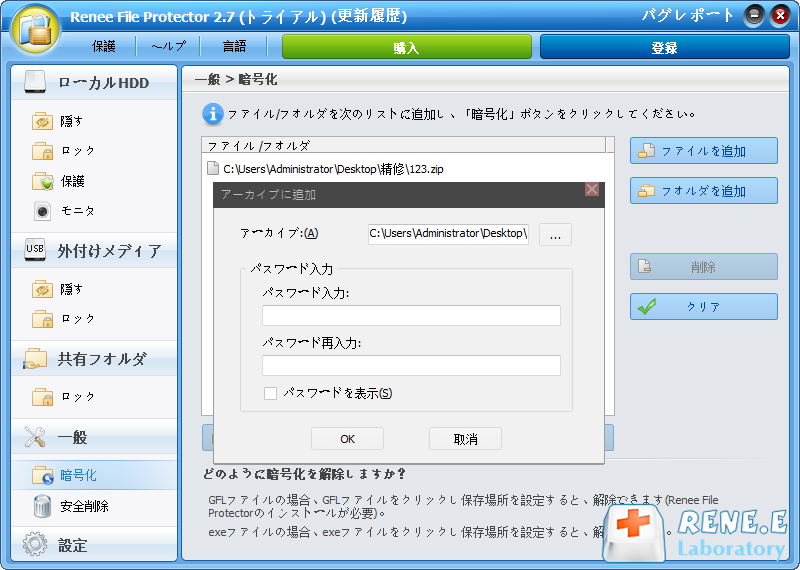
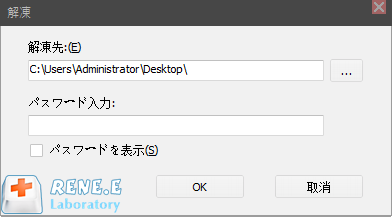

![[暗号化されたドキュメント] をクリックし、[プライベート ディスクの作成]](https://www.reneelab.jp/wp-content/uploads/sites/5/2023/05/SecureSilo.png)